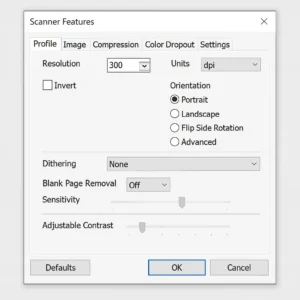آموزش تنظیمات نرم افزار اسکنر ای ویژن (Avision)

فهرست موضوعات
Toggleآموزش تنظیمات نرم افزار اسکنر ای ویژن (Avision)
مقدمه در دنیای دیجیتال امروز، استفاده از اسکنرهای حرفهای برای دیجیتالسازی سریع و دقیق اسناد ضروری است. برند ای ویژن (Avision) یکی از تولیدکنندگان برجسته اسکنر در سطح جهانی است که محصولات آن به دلیل کیفیت ساخت بالا، سرعت اسکن مناسب و قابلیتهای متنوع نرمافزاری، در ادارات، سازمانها و شرکتها مورد توجه قرار گرفتهاند. این مقاله با هدف آموزش تنظیمات نرم افزار اسکنر ای ویژن تدوین شده و به شما کمک میکند تا با استفاده از قابلیتهای این دستگاه، بهترین کیفیت و عملکرد را تجربه کنید.
آموزش تنظیمات نرم افزار اسکنر ای ویژن
1. انتخاب منبع اسکن (ADF یا Flatbed) در نرم افزار اسکنر ای ویژن، ابتدا باید منبع اسکن را انتخاب کنید. برای اسکن سریع اسناد چندبرگی از ADF و برای اسکن اسناد حساس یا کتاب از Flatbed استفاده نمایید. 2. تنظیم رزولوشن (Resolution) برای اسکن متون، رزولوشن 300dpi ایدهآل است. برای عکسها و تصاویر گرافیکی میتوان از رزولوشنهای بالاتر (600dpi یا بیشتر) استفاده کرد. رزولوشن بالاتر کیفیت را افزایش میدهد اما حجم فایل خروجی را نیز بالا میبرد. 3. انتخاب فرمت فایل خروجی در تنظیمات نرم افزار اسکنر Avision امکان انتخاب بین فرمتهای PDF، JPEG، TIFF و PNG وجود دارد. برای اسناد چندصفحهای، PDF بهترین انتخاب است. تصاویر رنگی معمولاً با JPEG ذخیره میشوند. 4. تنظیمات رنگی (Color Mode) نرم افزار اسکنر ای ویژن سه حالت اصلی دارد:- Color: برای تصاویر رنگی
- Grayscale: برای اسناد سیاه و سفید با طیف خاکستری
- Black & White: برای اسناد متنی با وضوح بالا و حجم پایین
- Deskew: تصحیح خودکار کجی سند
- Auto Crop: برش خودکار لبههای اضافی
- Blank Page Removal: حذف صفحات خالی
- Multi-feed Detection: جلوگیری از کشیده شدن همزمان چند برگ در ADF
معرفی نرم افزارهای جانبی Avision Scanner
Button Manager: با این نرمافزار میتوان دکمههای فیزیکی روی اسکنر را برنامهریزی کرد تا با یک لمس، عملیات اسکن به صورت خودکار انجام شود و فایل در فرمت و مسیر دلخواه ذخیره گردد. Avision Capture Tool: یک رابط گرافیکی کامل برای کنترل دستی فرآیند اسکن با امکان پیشنمایش، انتخاب محدوده، تنظیمات دستی و ذخیره خروجی است.اسکنر ای ویژن مدل AVISION AD130
اسکنر ای ویژن مدل AVISION AD250
چرا اسکنرهای ای ویژن محبوباند؟
نمایندگی اسکنر ای ویژن: فروش، گارانتی و قیمت رقابتی در شرکت پیشرو گستر
اسکنر ای ویژن مدل AD5800
نمره 3.00 از 5
(1)
اسکنر ای ویژن مدل AD380F
نمره 5.00 از 5
(1)
اسکنر ای ویژن مدل AVISION AD130
نمره 5.00 از 5
(2)